Windows中的Ext4分区介绍
您可能知道,Ext4是Linux系统的默认文件系统,而NTFS是Windows的默认文件系统。如果您在一台电脑硬盘上同时启动Windows和Linux,您会发现Windows无法识别Ext4文件系统,在Windows环境下您将无法访问Ext4分区中的任何文件。
Linux内置了对Windows NTFS分区的支持,但是Windows在没有分区管理软件的情况下是无法读取Linux分区的。所以您不能通过它的内置工具来做一些基本的操作,比如无法使用磁盘管理在Windows中创建、格式化和克隆Ext4分区。那么Windows如何管理Ext4分区呢?在这里我们将给您分享一个免费但功能完善的Ext4分区工具来帮助您。
Windows中免费的Ext4分区工具
在Windows环境下管理Linux Ext4、Ext3或Ext2分区,免费软件-傲梅分区助手是一个很好的选择。此分区管理软件专为Windows 11、10、8、7和Windows XP/Vista设计,但它也可以识别包括Ext2、Ext3、Ext4在内的Linux文件系统,并允许您在Windows操作系统中创建、格式化、克隆Ext4分区系统。接下来,我们将一一演示这些操作。
在Windows中创建Ext4分区
使用傲梅分区助手的“创建分区”功能,您可以在未分配的空间上创建Ext4/Ext3/Ext2分区。如果没有未分配的空间,可以删除或缩小另一个分区拥有一个新的未分配空间。
1. 启动傲梅分区助手,右键单击未分配空间或者有多余空间的分区,选择“创建分区”。
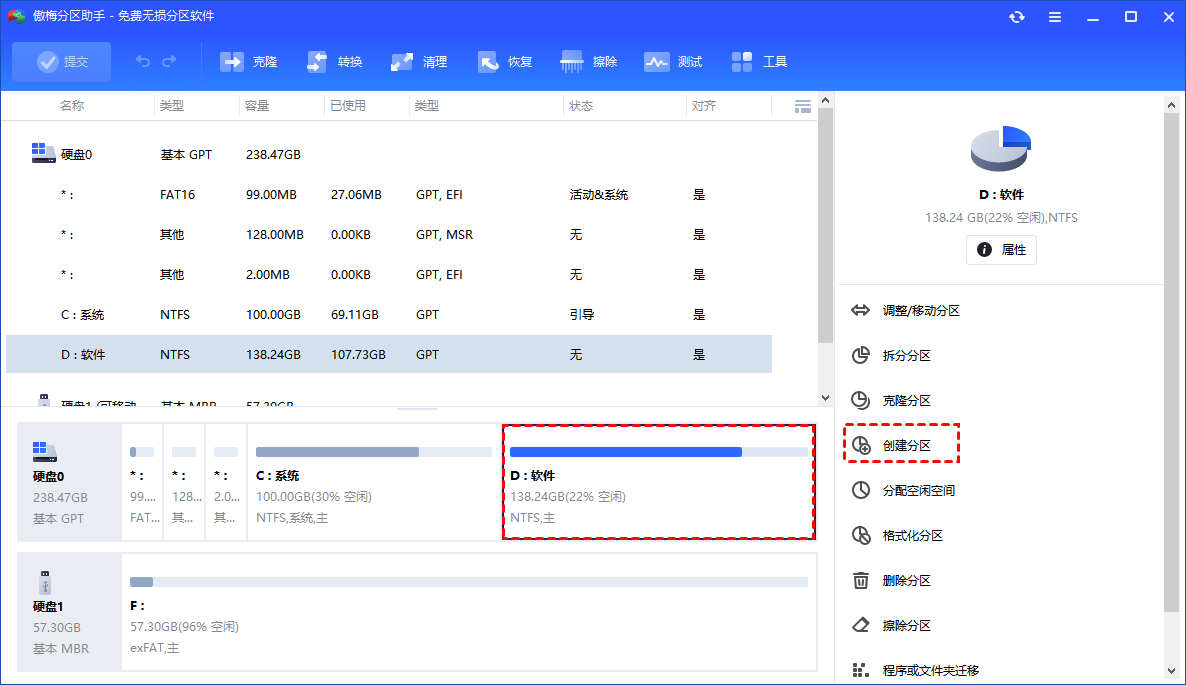
2. 左右移动中间的圆圈调整分区大小,点击“高级”设置分区卷标等,无误后点击“确认”。
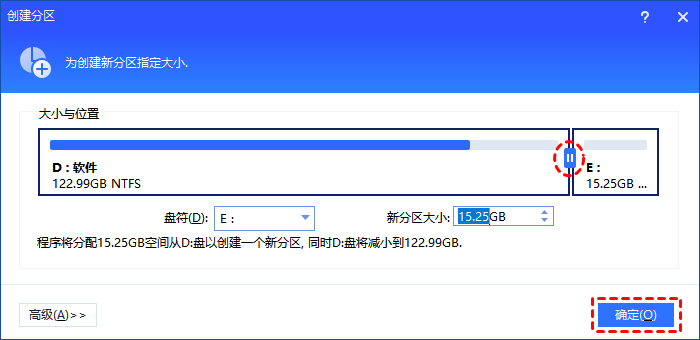
3. 返回主界面,点击“提交”以查看操作预览,无误后点击“执行”开始创建磁盘分区。
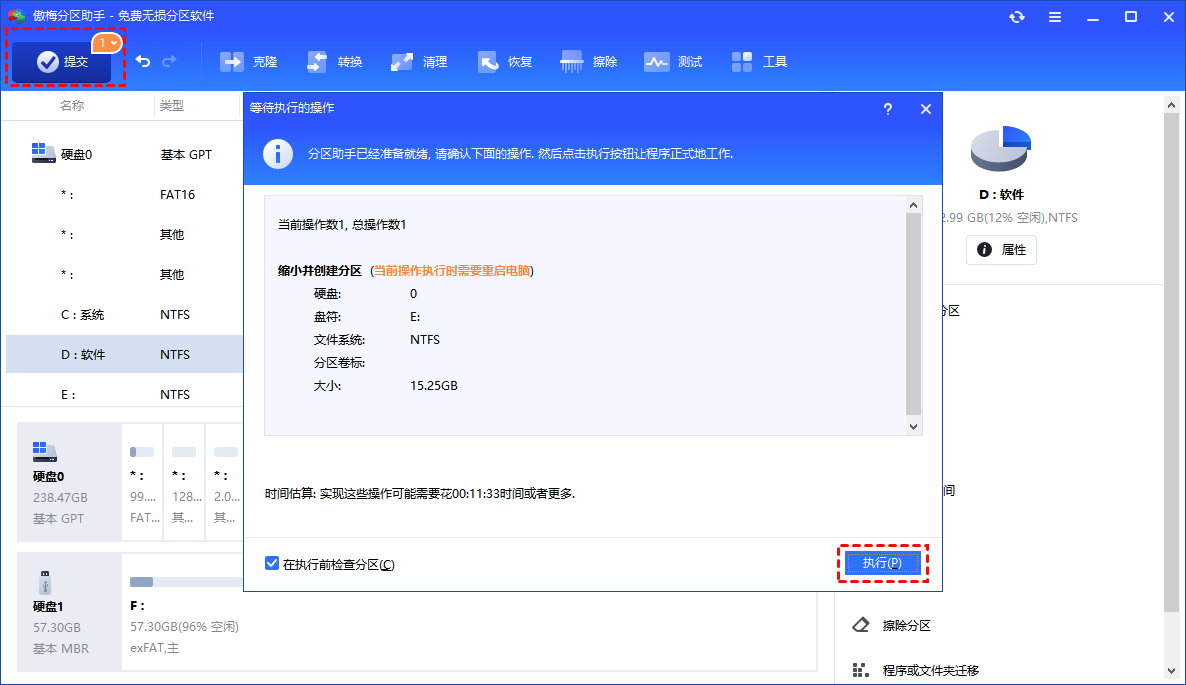
在Windows下格式化Ext4分区
有时,您需要格式化NTFS或FAT32分区到Ext4文件系统以便同时启动Windows和Linux,或将Ext4格式化为NTFS或FAT32文件系统以使其在Windows中可用。无论出于何种目的,您都可以使用“格式化分区”功能来实现它。在这里,我们以如何将NTFS 格式化为Ext4为例。
1. 启动傲梅分区助手,右键分区,选择“格式化”。
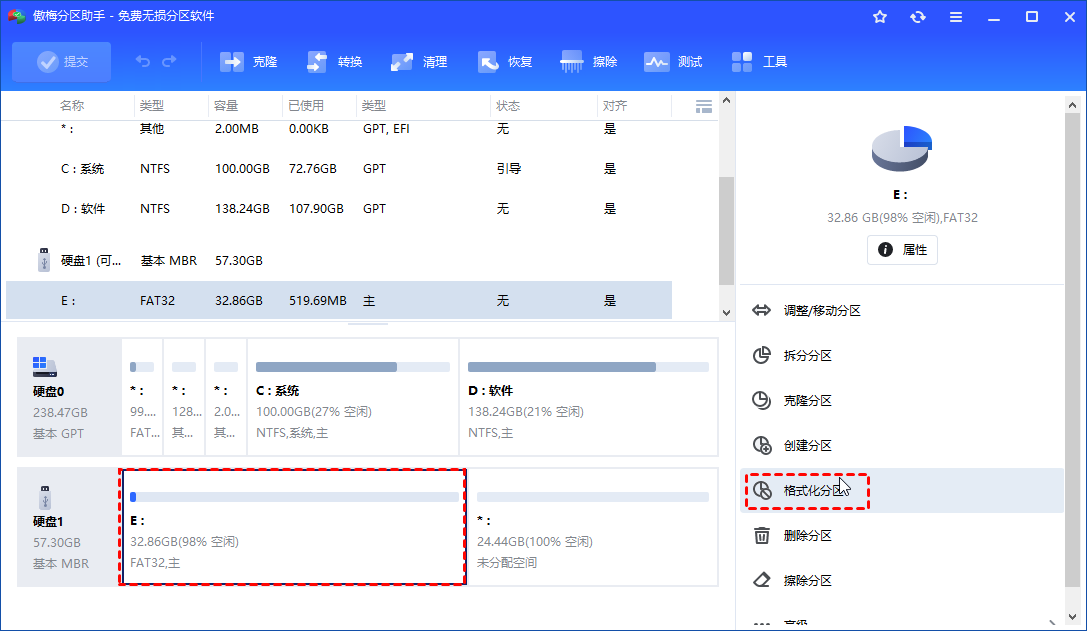
2. 选择文件系统,然后点击“确认”。
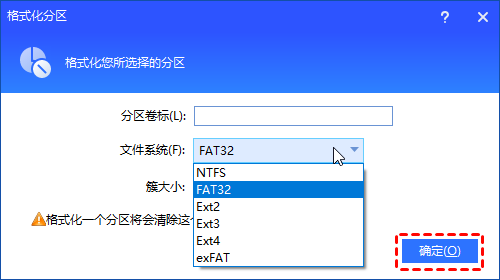
3. 点击左上方的“提交”预览操作,确认无误后点击“执行”等待完成即可。
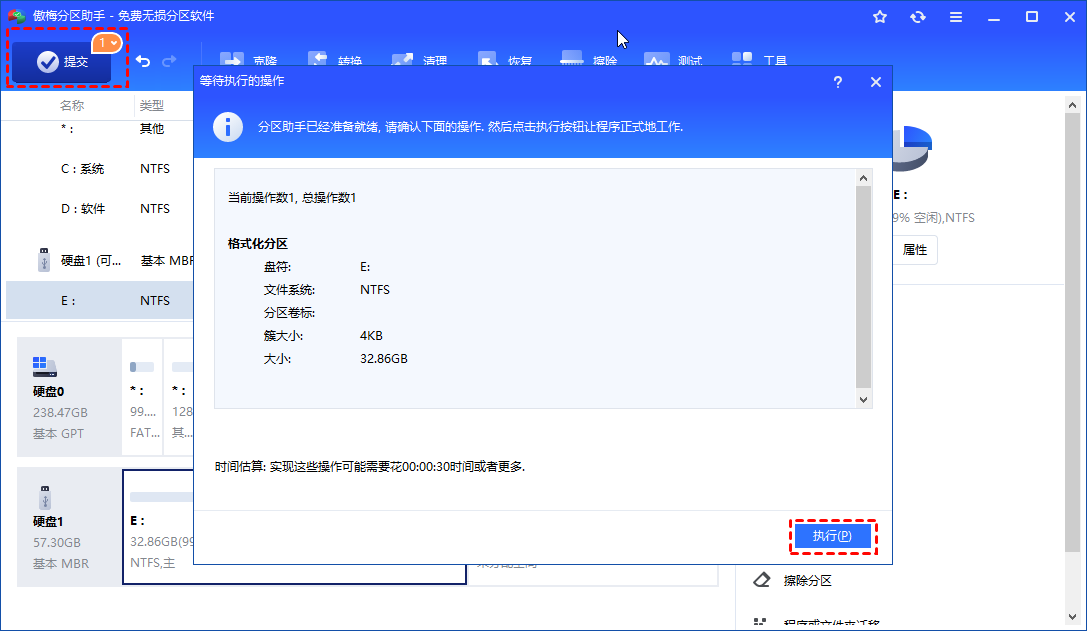
在Windows下克隆Ext4分区
如果您想制作当前Ext4分区的完整副本或将Linux操作系统转移到其他位置,您还可以使用Ext4分区工具在Windows 11、10、8、7 中克隆Ext4分区。
1. 打开分区助手,点击需要迁移数据的分区,选择右侧的“克隆分区”。
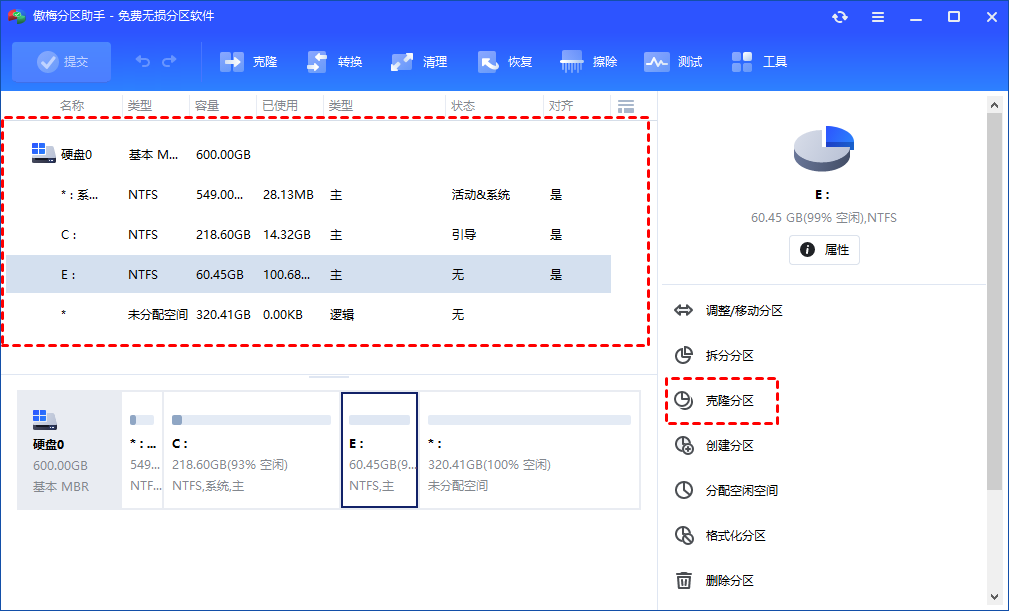
2. 选择克隆方法。然后点击“下一步”。
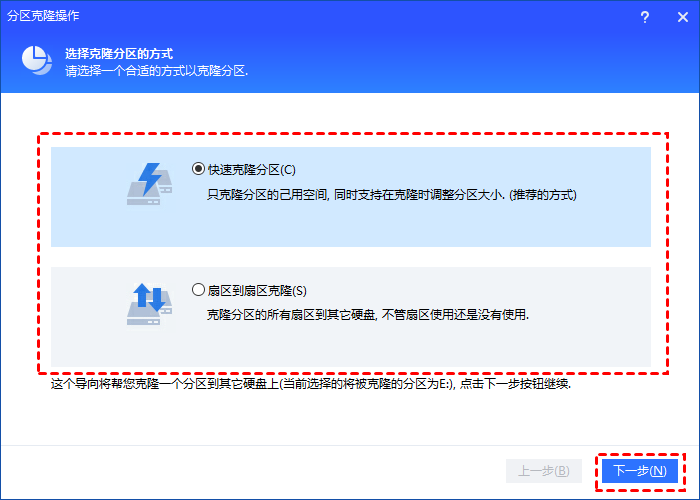
3. 选择一块未分配空间作为你想克隆的分区的目标保存位置。然后点击“下一步”。
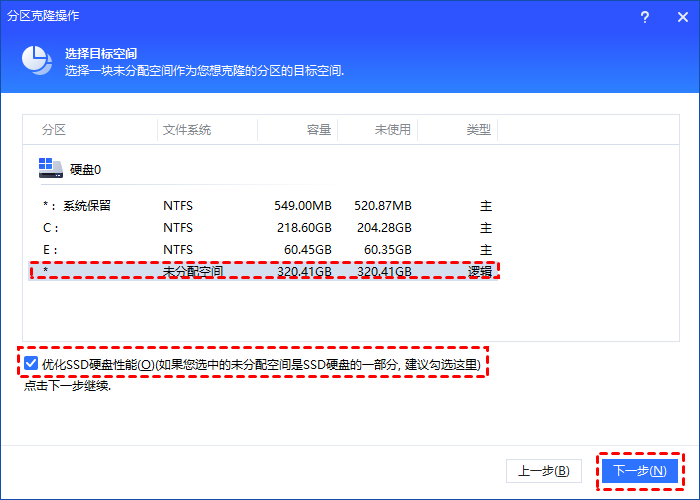
4. 设定目标分区的大小和位置,然后点击“完成”。
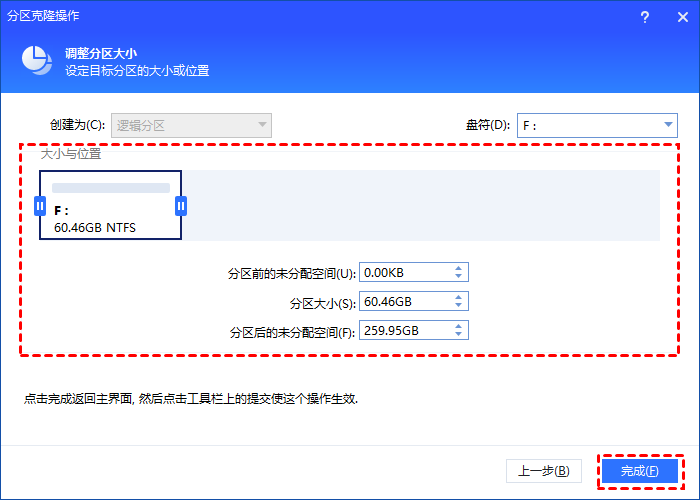
5. 返回主界面后,点击“提交”和“执行”等待分区克隆完成。
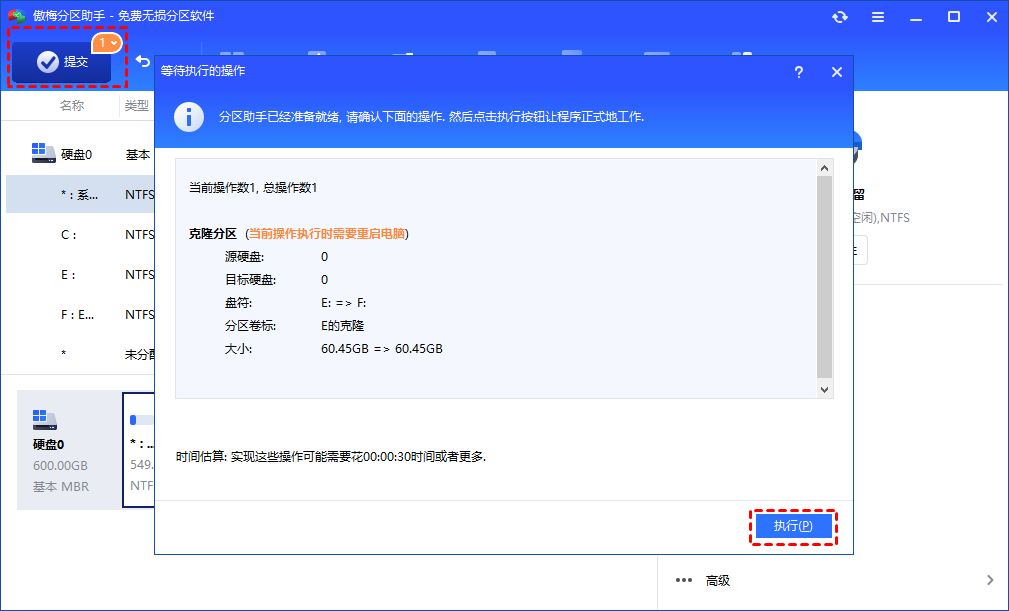
扩展阅读:在Windows中恢复已删除的Ext4分区
以上内容重点介绍了如何在Windows中创建、格式化和克隆Ext4分区。如果您不小心删除了Ext4分区并想要恢复它怎么办?您依旧可以使用傲梅分区助手这个Ext4分区工具帮助您轻松恢复已删除的分区,包括Windows 11、10、8、7上的Ext4/3/2分区。
1. 下载安装运行傲梅分区助手,单击导航栏中的“恢复”,选择“分区恢复”。
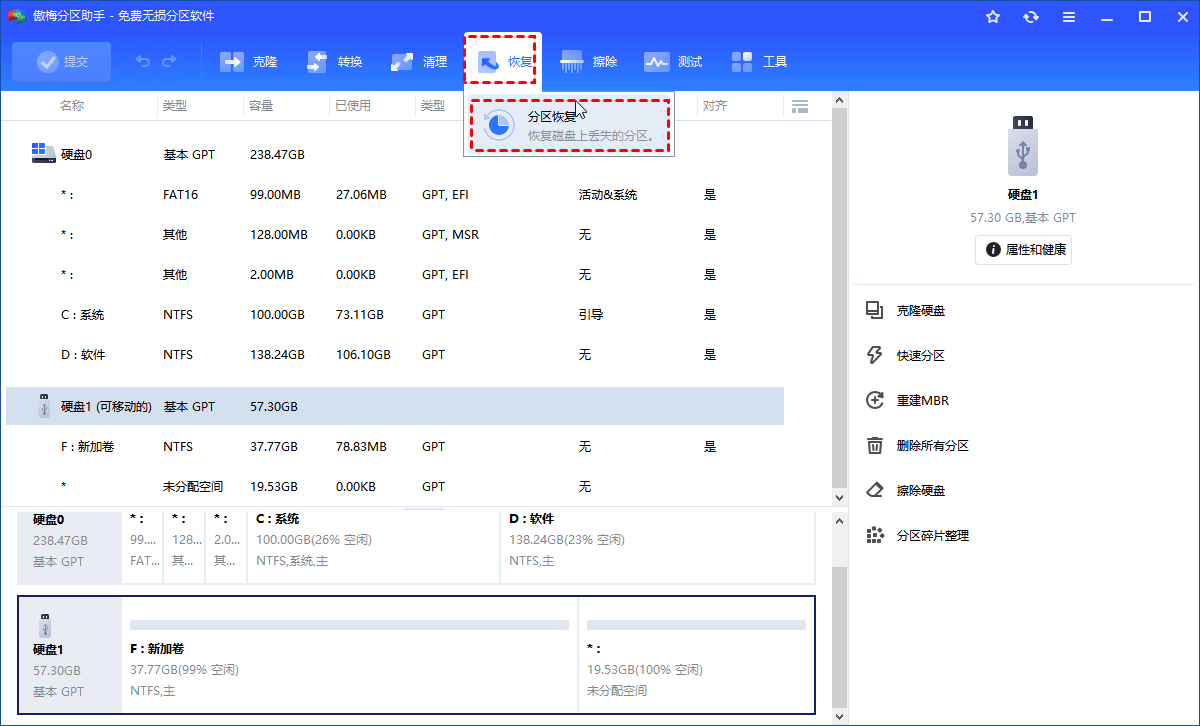
2. 选择想要恢复分区所在的硬盘并点击“下一步”。
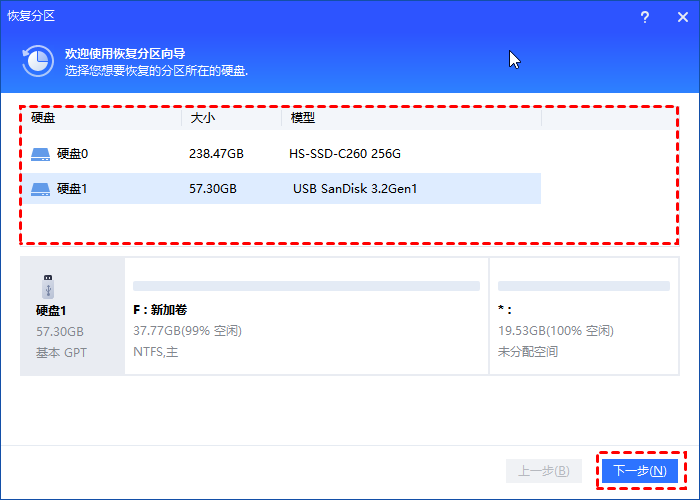
3. 选择“快速搜索”,点击“下一步”,这种方法花费的时间更少。如果你找不到删除的分区,你可以稍后选择“完全搜索”。
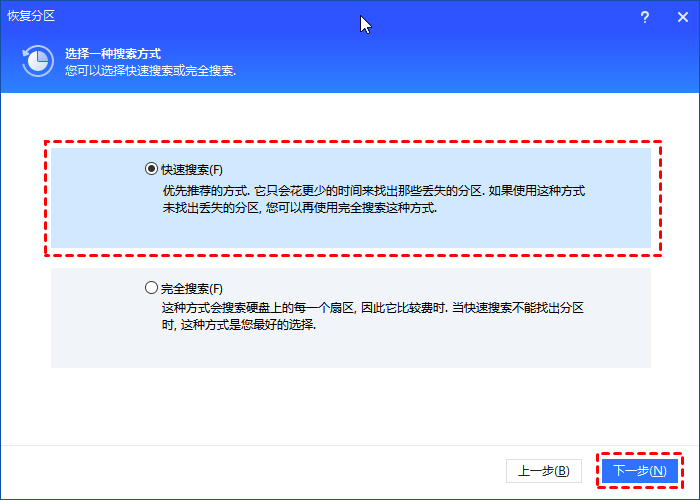
4. 等待搜索完成后,点击“执行”即可。
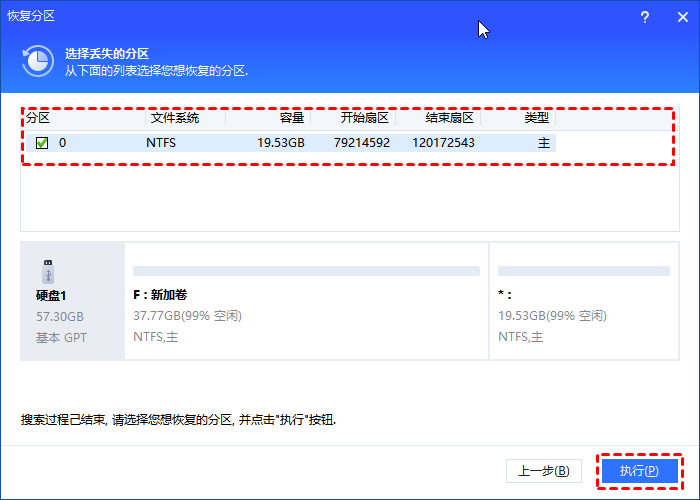
结论
从以上内容可以看到,使用傲梅分区助手这个免费的Ext4分区工具,您可以轻松安全的管理Windows 11、10、8、7中的Ext4分区。除了可以在Windows操作系统中创建、格式化、克隆Ext4分区系统,还可以进行删除,擦除,隐藏,检查Ext4分区。
此外,它在管理Windows磁盘分区时更强大,例如它可以迁移系统到固态硬盘,合并分区,制作可启动媒体,无损MBR转换成GPT磁盘等等。快来下载试用吧!
